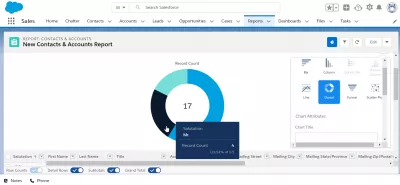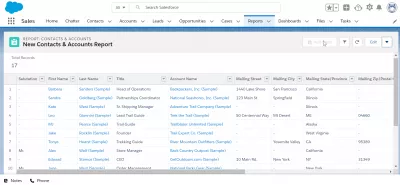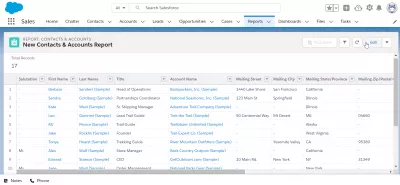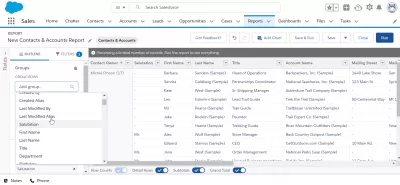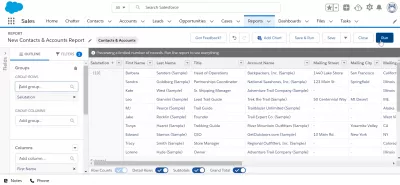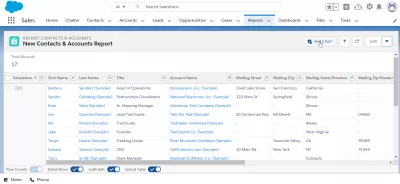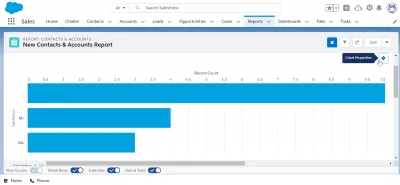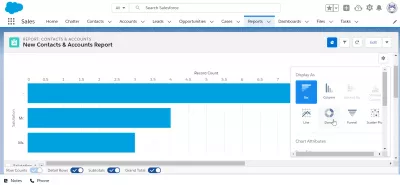Lisage kiiresti diagramm, et aru saada rakenduses SalesForce Ligthning
Diagrammi lisamine aruandes rakenduses SalesForce Lightning
Kui nupu lisamise skeem on SalesForce'is loodud aruandes halliks värvitud, ärge paanitsege - sellest aruandest diagrammi loomiseks tuleb teha lihtne manipuleerimine ja triki saab kasutada SalesForce'is rühmade aruannete loomisel igal ajal. salvestab koos diagrammi genereerimiseks.
Lahustage lisa diagramm SalesForce'i aruanne halliks: rühmaaruande andmed ühel väljalAndmete rühmitamise kaudu liikuge halli lisamise nupu juurde
Avage oma aruanne, mis on loodud SalesForce'is ja klõpsake aruande kuvamise ekraani paremas ülanurgas redigeerimise nuppu, et pääseda juurde aruande suvanditele ja liikuda halli nupu juurde.
Järgmine samm on andmerühma lisamine. Näiteks kui soovite teatada, kui palju Misterit, Missit ja Arste on teie SalesForce'i kontode ja SalesForcei kontaktide loendis saadaval, siis valige rühmitamise jaoks väljatervituse väli.
Algandmed, mida saab kasutada andmete eksportimiseks SalesForce'ist Excelisse aruandetabeli vaates, on nüüd rühmitatud tervituse välja järgi, nagu näete eelvaate vahekaardil.
Andmeid pole aga veel seatud ja aruannet pole veel värskendatud. Selleks klõpsake nuppu RUN.
ei saa kohandatud aruandele diagrammi lisadaGenereerige aruandest diagramm
Aruande visualiseerimise ekraanil on nüüd ühele väljale rühmitatud andmete jaoks saadaval nupp Lisa diagramm!
Pärast nupu Lisage diagrammi klõpsamist kuvatakse diagrammi loomisekraan, kus vaikimisi on valitud tavaline diagrammi visualiseerimine, mis võib sõltuda aruandes saadaolevate andmete tüübist ja rühmitamiseks kasutatavast väljast.
Kasutatava diagrammi tüübi muutmiseks klõpsake diagrammi atribuutidel.
Saadaval on erinevat tüüpi diagrammid: tulp, veerg, virnastatud tulp, virnastatud veerg, joon, sõõrik, lehter, hajutatud graafik ja palju muud.
Sõltuvalt grupeeritud andmetest on diagrammi genereerimiseks aruandest saadaval erinevad diagrammid või mitte.
Valides sõõriku visualiseerimise, on saadaval uus aruandest loodud diagramm ning seda saab kasutada ja uuesti kasutada SalesForce armatuurlaudadel või andmete eksportimiseks SalesForce'ist Excelisse ja luua diagrammidega kauneid aruandeid.
Lisage aruandele diagrammKorduma Kippuvad Küsimused
- Millised on eelised, mis lisavad graafikuid Salesforce Lightningi aruannetele?
- Aruannete diagrammide lisamine suurendab andmete visualiseerimist, muutes keerukate andmete tõlgendamise ning suundumuste ja mustrite tuvastamise.

Yoann Bierling on veebikirjastus ja digitaalsed nõustamisprofessionaal, avaldades tehnoloogiate teadmiste ja innovatsiooni kaudu globaalset mõju. Kirglik võimaldada üksikisikutele ja organisatsioonidele digitaalajastu areneda, ta ajendatakse andma erakordseid tulemusi ja suurendama kasvu haridussisu loomise kaudu.